改變Excel2003中單元格的行高 單元格自動調(diào)整行高,【excel助手】今天為大家分享一篇干貨知識,如何設(shè)置單元格自動調(diào)整行高,今天的分享角度是從工作中常用的角度談的,正如標題提到的“改變Excel2003中單元格的行高 單元格自動調(diào)整行高”快跟著小編來看看這一干貨文章吧!
Excel 2003設(shè)置了默認的行高和列寬,但有時默認值并不能滿足實際工作的需要。因此就需要對行高和列寬進行適當?shù)恼{(diào)整。
改變Excel2003一行的高度,則可將鼠標指針指向行號間的分隔線。按住鼠標左鍵并拖動。例如。要改變第2行的高度,可將鼠標指針指向行號2和行號3之間的分隔線。這時鼠標指針變成了雙向箭頭形狀,按住鼠標左鍵并向上或向下拖動,在屏幕提示框中將顯示出行的高度。將行高調(diào)整到適合的高度后。釋放鼠標左鍵即可。
用鼠標雙擊行號間的分隔線,Excel將會自動調(diào)整行高以適應(yīng)該行中最大的字體。
要精確改變Excel2003中單元格的行高,其具體操作步驟如下:
1、選定要改變行高的行。
2、單擊格式-行-行高命令,在彈出的行高對話框中輸入一個數(shù)值,如圖1所示。
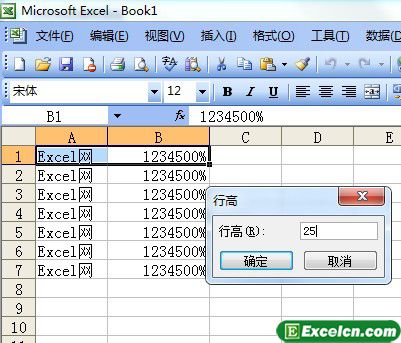
圖1
3、單擊確定按鈕,結(jié)果如圖2所示。
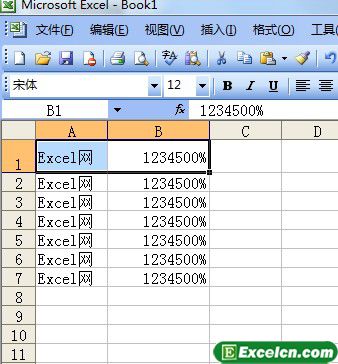
圖2
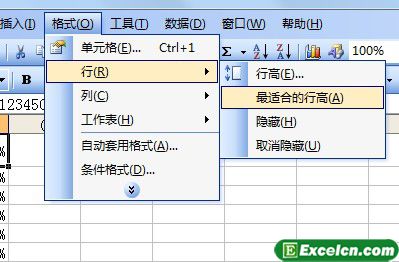
圖3
如果某些行高的值太大,以致大于文字所需的高度時,可以單擊格式-行-最適合的行高命令,如圖3所示,系統(tǒng)會根據(jù)該行中最大字號的高度來自動改變該行的高度。
以上就是改變Excel2003中單元格的行高 單元格自動調(diào)整行高全部內(nèi)容了,希望大家看完有所啟發(fā),對自己的工作生活有所幫助,想要了解更多跟改變Excel2003中單元格的行高 單元格自動調(diào)整行高請關(guān)注我們文章營銷官網(wǎng)!
推薦閱讀
對excel單元格的行高和列寬進行設(shè)置 excel單元格行高列寬 | 文軍...1、設(shè)置行高選項 首先我們打開一個excel工作簿,單擊第2行中的任意一個單元格,在開始選項卡下單元格組中單價格式右側(cè)的下拉按鈕,在彈出的下拉列表中選擇行高選項,如圖1所示。 圖1 2、設(shè)置行高 彈出行高對話框,在行高文本框中輸入數(shù)值,從1到10到100,也可以輸入小數(shù)點,然后單擊確定按鈕,如圖2所示。 圖2 3、選擇...excel如何調(diào)整行高列寬的方法 excel調(diào)整行高和列寬 | 文軍營銷1、選擇行后,右擊行號,在彈出的快捷菜單中選擇行高命令,彈出行高對話框,在其中輸入要設(shè)置的精確行高數(shù)值后單擊確定按鈕。 圖1 2、選擇列后,右擊列標,在彈出的快捷菜單中選擇列寬命令,彈出列寬對話框,在其中輸入要設(shè)置的精確列寬數(shù)值后單擊確定按鈕。 圖2 3、將鼠標光標移至要增大或減小行高的行與下一行的間隔線...讓excel自動調(diào)整單元格行高和寬 excel單元格行高設(shè)置 | 文軍營銷圖1 1、為了避免上述情況的一再發(fā)生,我對EXCEL2010工作表中的單元格做了點小調(diào)整,讓EXCEL2010可以自動調(diào)整行高列寬,以適應(yīng)那種超長文字的出現(xiàn)。 2、打開EXCEL2010工作表,全選整個工作表,在開始標簽中找到單元格組,點擊格式按鈕,會出現(xiàn)一個單元格格式菜單,其中前兩個小組就是針對行高和列寬的調(diào)整,為了方便,我當然選...設(shè)置Excel2007列寬的操作步驟 excel2007行高列寬 | 文軍營銷步驟1 選擇需要設(shè)置列寬的單元格區(qū)域,單擊開始功能選項,然后單擊單元格功能組中的格式工具按鈕,在打開的下拉菜單中單擊選擇列寬命令,如圖1所示。 圖1 步驟2 列寬文本框中輸入列寬數(shù)值,然后單擊確定按鈕,如圖2所示,效果如圖3所示。 圖2 圖3 Excel小提示: 通過列標選擇列后,在所選擇的范圍內(nèi)單擊鼠標右鍵,在彈出的...在Excel2007中設(shè)置行高 excel2007設(shè)置行高 | 文軍營銷步驟1 選擇需要設(shè)置行高的單元格區(qū)域,然后單擊開始功能選項,再單擊單元格功能組中的格式工具按鈕,在打開的下拉菜單中單擊選擇行高命令,如圖1所示。 圖1 步驟2 在行高文本框中輸入行高數(shù)值,然后單擊確定按鈕,如圖2、圖3所示。 圖2 圖3 Excel小提示:通過行號選擇行后,在所選擇的范圍內(nèi)單擊鼠標右鍵,在彈出的快捷菜單...在excel中制作電路圖圖紙 excel制作電路圖 | 文軍營銷2.網(wǎng)格不必特別調(diào)整,在畫圖時我們需要通過改變單元格行高、列寬和行數(shù)來快速調(diào)整導(dǎo)管的插入長度和各元件、導(dǎo)管等的相對位置。 3.用表格邊框繪制玻璃導(dǎo)管時,應(yīng)先從邊框工具欄中的線條樣式下拉列表中選擇雙線,再進行繪制。 4.自定義工具欄時必需把格式中的斜下框線、斜上框線工具拖動到邊框上,這可用于繪制傾斜的導(dǎo)...


![]()
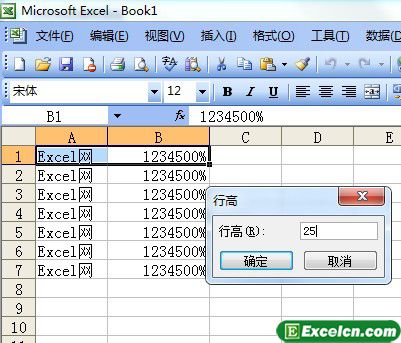
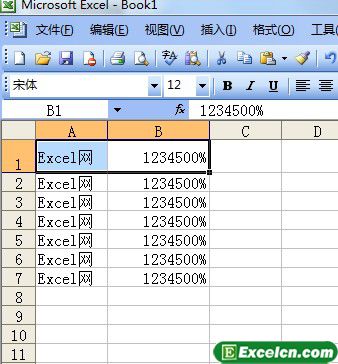
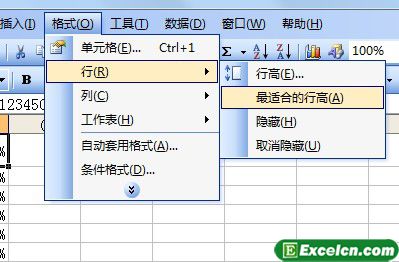
 400-685-0732(7x24小時)
400-685-0732(7x24小時) 關(guān)注文軍
關(guān)注文軍

